苹果logocad画法.docx
《苹果logocad画法.docx》由会员分享,可在线阅读,更多相关《苹果logocad画法.docx(11页珍藏版)》请在冰豆网上搜索。
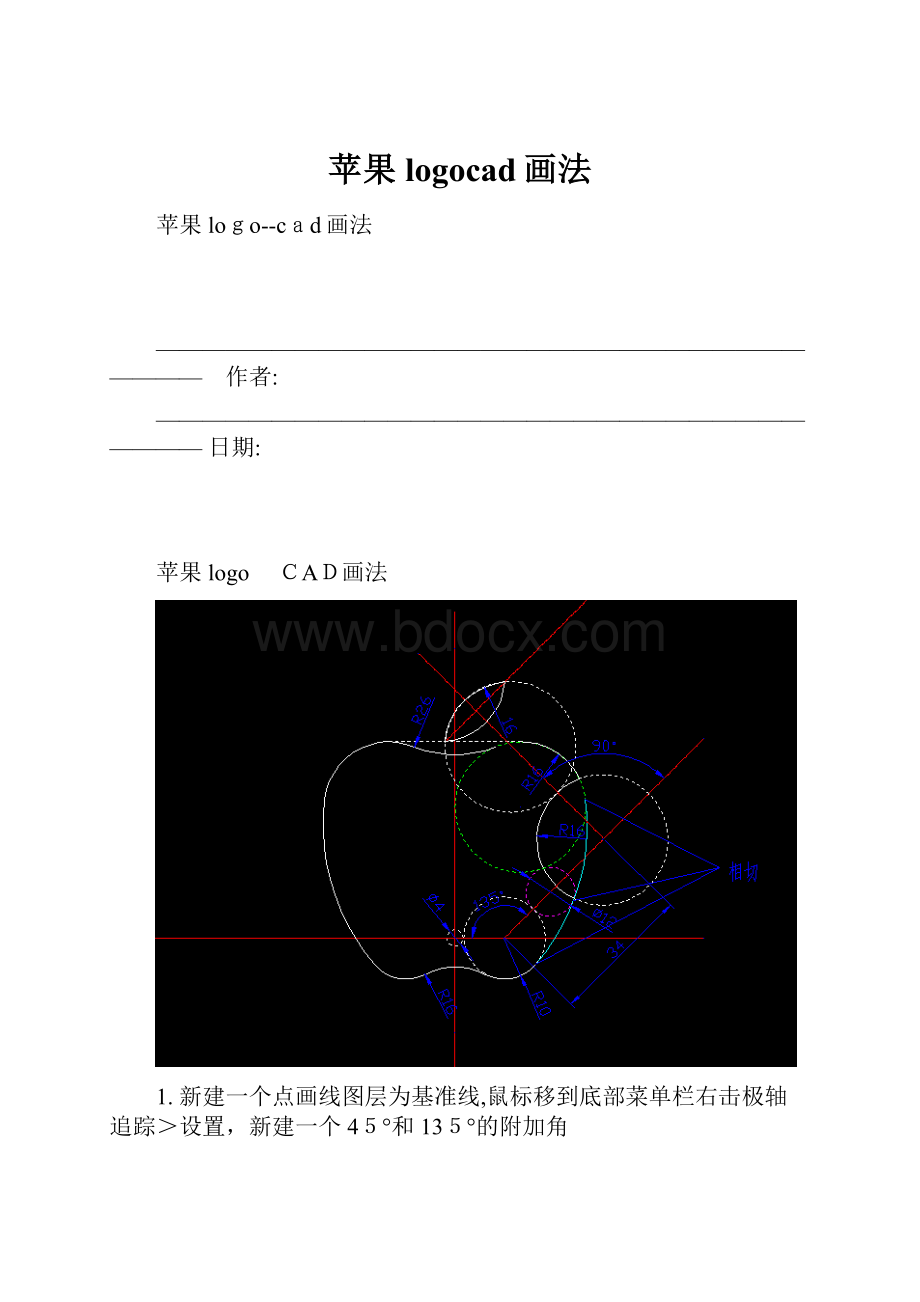
苹果logocad画法
苹果logo--cad画法
———————————————————————————————— 作者:
————————————————————————————————日期:
苹果logo CAD画法
1.新建一个点画线图层为基准线,鼠标移到底部菜单栏右击极轴追踪>设置,新建一个45°和135°的附加角
2.选定图层1画一个坐标将竖线往右偏移12,绘制如图处的直线,指定第二点时如图轻移鼠标至虚线出来,输入34后继续轻移鼠标至135°点与最左边直线相交。
3.更换图层0,根据如图尺寸绘圆,输入命令:
c>2P>点击如图交点(如不能右击对象捕捉)>确定端点输入直径12(注意:
输入直径时需移动鼠标停留在R16圆心不能点击该点)
4.和上步同理c>2P>输入32(输入时同样需将鼠标移到与R16圆心同直线)
5.
绘制如图青色圆,输入命令:
c>t>第一个切点(在绿色圆弧范围内找一点)>第二个切点(点击最左竖线)>输入半径16
6.
切记,这三个点不能随便找圆上的某一点。
输入命令:
c>3P(其实是找三个切点,找切点快捷命令为tan)>要指定第一点时先输入tan再找青圆上的切点(找如图青色圆上的切点位置)>第二点时同样先输入tan(找小圆绿色圆弧范围的点不能是与R16圆相交的那个点)>第三点时tan找如图位置切点
7.
镜像(快捷命令mi)选择对象为如图虚线圆空格确定>选择镜像第一点为最小白圆的圆心第二镜像点为青圆与竖线切点位置(第二点与第一点在同一垂线即可)>空格确定.
8.
将镜像完成的图形修剪成如图所示,修剪快捷命令TR>鼠标右击>哪里不要点哪里(单独的线段不能修剪,需选择后按E删除)
9.将两青圆上象限点同直线连接起来,输入复制快捷命令CO选择如图所示直线>以如图端点为基点>下一点移到蓝圆与红横线相交处
10.
倒圆角快捷键F,输入F>R>输入圆角半径26>选择对象上面两个青色圆弧>空格确定。
同理倒下两白色圆,圆角半径16;将蓝色圆修剪成如图所示,输入镜像MI选择蓝色圆弧以如图所示两点为镜像点完成镜像。
11.
删除多余线条如图所示
12.填充快捷命令H渐变色改为单色顺着“单色”两个字往右平移过去点那三个点弹出选颜色的对话框选择白色,再如图框选对象按空格键确定上面叶子同理填充
13.效果图